Masakiです。
インターネットビジネスをやっていれば
メールアドレスというのは必需品ですよね。
特にメールの中でも圧倒的に賢いのが、
グーグルのGmailです。
Gmailは本当に頭が良くて、
迷惑メールなどの振り分けもかなりの精度で
判別してくれます。
無料サービスのフリーのメールの中では
ダントツで使い勝手がいいんですね。
ただ、ネットビジネスをやっていれば
独自ドメインのメールアドレスも使う人も
多いのではないかと思います。
ビジネス用やプライベート用に分けて
使っているよーという人もいますよね。
ただ、そうなると結構面倒なんですね。
たかが2種類とは言えど、
あっちもこっちもメールボックスを
確認するのなんて忙しい私たちにとっては
大変なことなんです。
ですからこういったメールアドレスの管理も
効率化する必要があります。
独自ドメインのメールアドレスをGmailで受信させる設定方法
まずフリーのアドレスであれば、
便利なGmailを持っていないのであれば、
ほとんどの人は持っていると思いますがこちらから作成下さい。
作成したらまず最初にするのが、
右側にあるネジマークから設定を選択します。
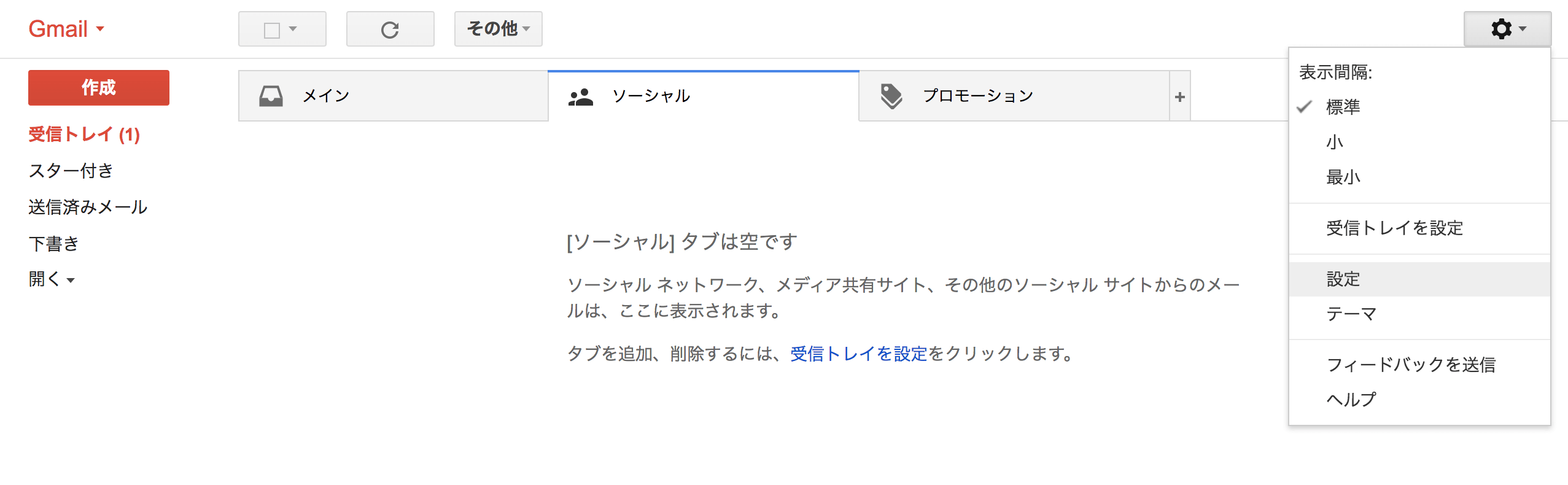
そうしたら、設定の「アカウントとインポート」を選択してその中にある
「他のメールアドレスを確認」を押します。
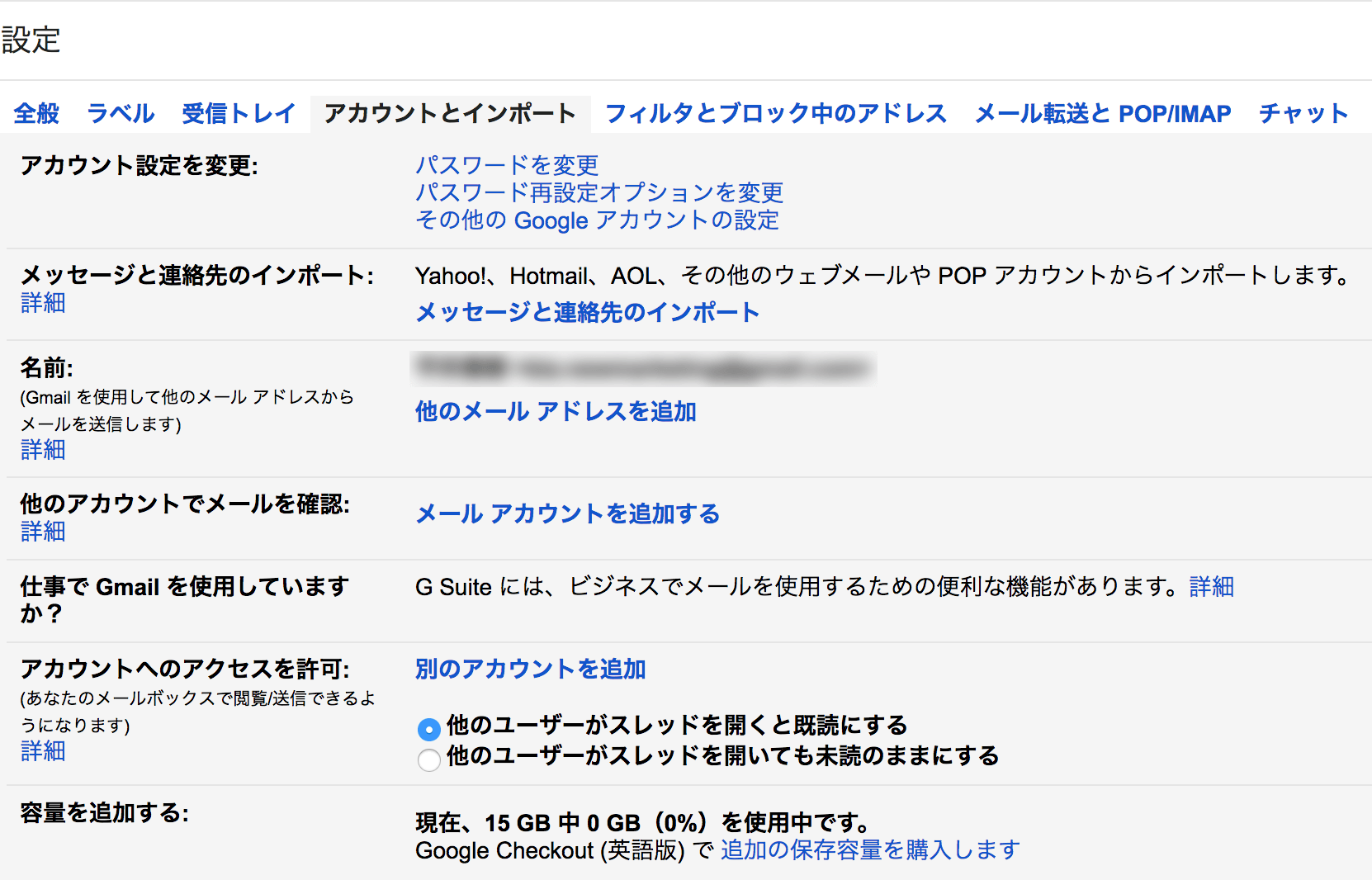
Gmailへ受信させた独自メールアドレスを追加します。
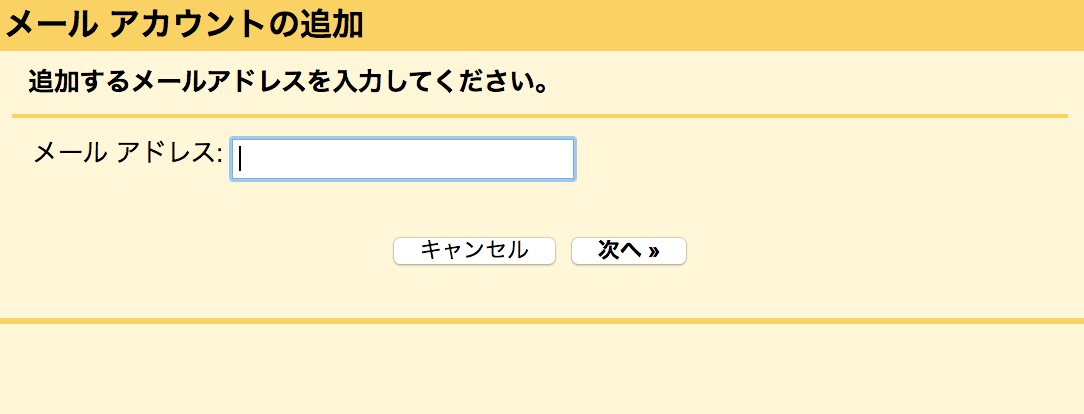
他のアカウントからメールを読み込む(POP3)を選択して次へ
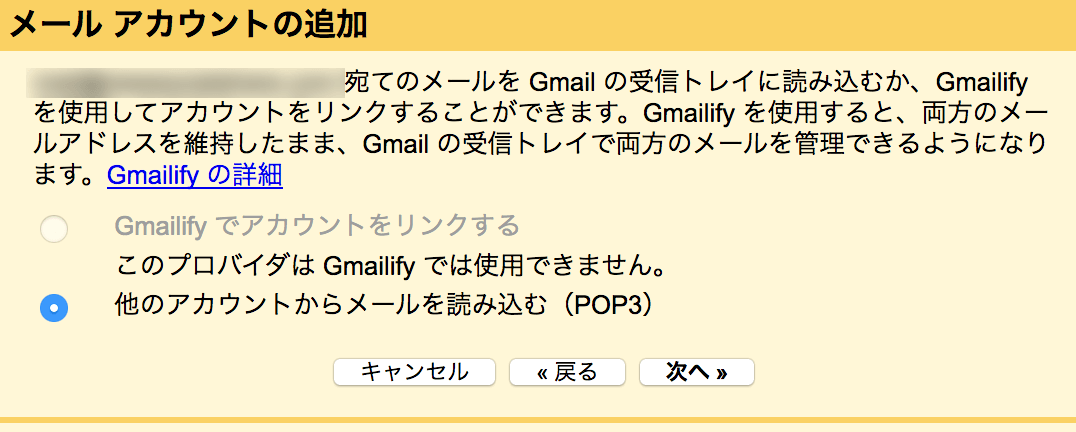
そしたら下記の項目にメールアドレスの情報を記入。
メールアドレスを申し込んでいる会社から届いている
メールなどに記載されていることが多いです。
分からない場合は、直接ドメインを取得した会社へ
問い合わせてみてください。
また受信したメッセージにラベルをつける
メッセージを受信したトレイに保存せずにアーカイブする
にチェックをしておくと便利です。
メール取得にセキュリティで保護された接続(SSL)を使用する
にチェックが入っているとエラーになることがあるので、
そういった場合はチェックを外してみてください。
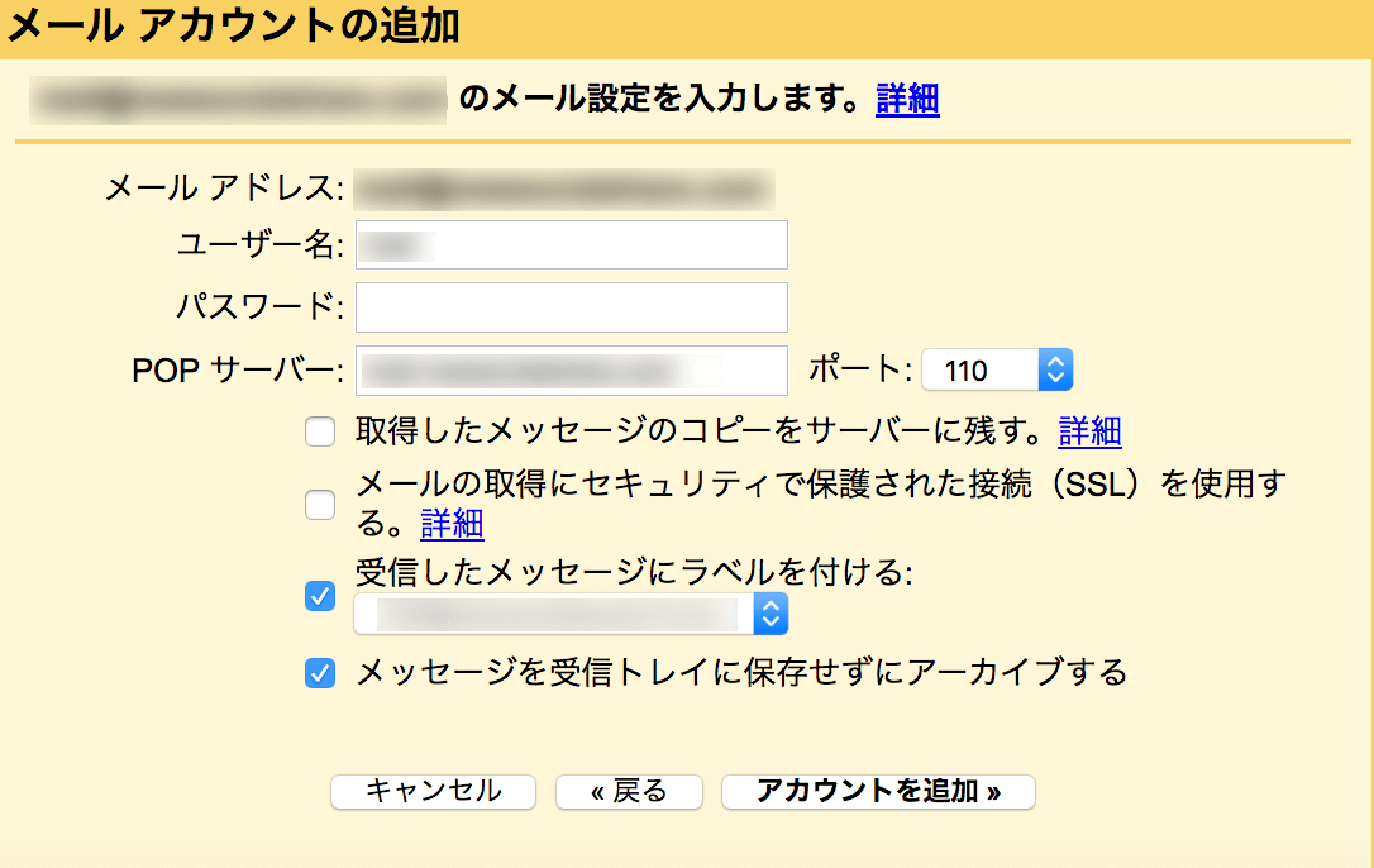
これで完了になります。
ちゃんと独自ドメインのメールアドレスが
追加されているかどうかは、
もう一度ここで教えた手順の
設定→アカウントとインポート→他のメールアドレスを確認
から確認してみてください。
あとはここまでの作業が終わったら
設定した独自メールアドレスに
何かメールを送ってみるといいです。
そのメールが自分のGmailに届いていれば
設定完了です。
このブログだけでは話せない
インターネットビジネスで稼ぐための
ノウハウや思考、プライベート情報など
メルマガやLINE公式アカウントで配信中。
まだの場合はメルマガは
こちらからご登録下さい。






コメント